A Placa Wi-Fi ESP8266 de modo geral, seja nos modelos NodeMCU, D1 R2 Mini/Pro e D1 R1, fazem parte de uma incrível plataforma IoT. São capazes de fornecer I/O’s programáveis, entrada micro USB, conversor FTDI integrado, regulador de tensão 3,3 V, conexão Wi-Fi e muito mais, tudo isso reunido em um só dispositivo. Porém, ao realizarmos um protótipo ou projeto embarcado que se conecte a internet devemos digitar no código fonte o usuário “SSID” e a senha “PASSWORD” da rede Wi-Fi o que pode não ser nada fácil e prático, correto? Então, através deste post, mostraremos como implementar um código fonte para conectar NodeMCU no Wi-Fi via WPS do roteador e gravá-los diretamente na memória EPROM do dispositivo.
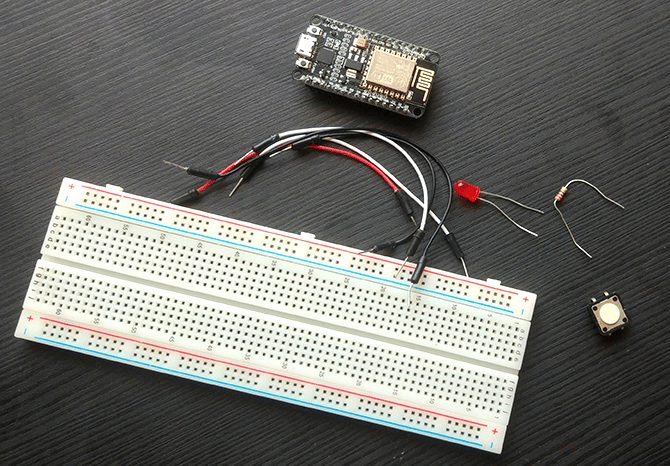
O que é WPS e como funciona esse recurso?
Você conhece a função WPS – Wi-Fi Protected Setup? Esse botão é fornecido em vários roteadores e tem como principal função facilitar o processo de conexão entre seu roteador e os dispositivos.
Se você possui banda larga, é provável que também tenha Wi-Fi e que sua rede esteja protegida por uma senha. No início das redes wireless, o único padrão de senhas existentes era o WEP. Porém, sua criptografia é extremamente fraca e fácil de ser quebrada. Logo, o WEP foi substituído pelos padrões WPA e WPA2, usados até hoje, pois são seguros e sua criptografia é forte. Porém, para se fazer uma senha realmente forte, é necessário combinar letras maiúsculas, minúsculas, números e caracteres especiais, ou seja, sempre que você quiser conectar um novo dispositivo, será necessário digitar essa complexa senha novamente. Para facilitar o processo, foi criado o WPS, que quando habilitada, a função grava em seu roteador um código de oito dígitos. Ou seja, quando você quiser conectar um novo aparelho à rede Wi-Fi, basta pressionar o botão WPS em seu roteador para que o aparelho se conecte automaticamente, sem a necessidade de utilizar senhas.
Em outras palavras, a função WPS traz mais praticidade e facilidade de conexão às redes Wi-Fi, eliminando a necessidade de utilização e memorização de senhas.
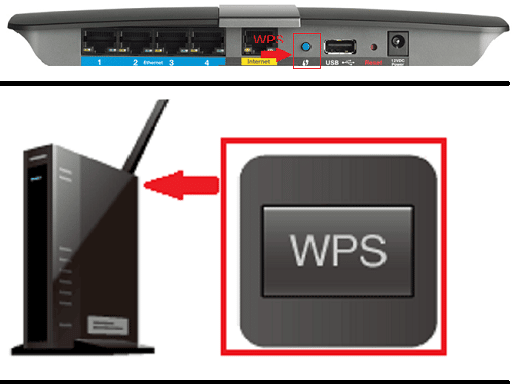
Gostou da ideia? Então vamos aprender como isto funciona!
Como conectar NodeMCU no Wi-Fi via WPS do roteador
O projeto para conectar NodeMCU no Wi-Fi via WPS do roteador consiste em fazer a NodeMCU se conectar a rede Wi-Fi através de um pulso no botão WPS encontrado em qualquer modelo de roteador disponível no mercado atualmente. Após pressionar o botão WPS do roteador é necessário manter pressionado o botão configurado na NodeMCU, neste caso “Pino D4/GPIO2” por aproximadamente 4 segundos e pronto! Seus dados de usuário e senha serão escritos na memória EPROM do componente, ou seja, mesmo ligando e desligando a ESP8266 NodeMCU os dados permanecem gravados.
OBS: Não pressionar o botão WPS do roteador mais do que 2 segundos, pois isso poderá reiniciar o seu roteador para configuração de fábrica.
Material Necessário
- Módulo WiFi ESP8266 NodeMcu ESP-12
- LED Difuso 5mm Verde x10 Unidades
- Resistor 220Ω 1/4W x20 Unidades
- Jumpers macho fêmea
- Chave Táctil Push-Button x10 Unidades
- Mini protoboard
- Fonte DC Chaveada 5V 2A Micro USB
A alimentação pode ser feita pelo cabo USB (o mesmo cabo utilizado na programação da ESP8266 NodeMCU) ou Fonte DC Chaveada 5 V/ 2 A Micro USB.
Setup necessário para conectar NodeMCU no Wi-Fi via WPS do roteador
É essencial que você tenha o Arduino IDE instalado em sua máquina, de preferência a última versão disponível no site Arduino.CC.
Depois é necessário realizar a configuração do Arduino IDE para realizar o desenvolvimento com a ESP8266. Você pode fazer essa configuração usando como base esse tutorial descrito no Blog MakerHero.
Esquema Elétrico
Observe o circuito esquemático abaixo, que será usado no projeto para conectar o NodeMCU no Wi-Fi via WPS do roteador:
Após realizada a montagem conforme figura abaixo e pressionado rapidamente o botão WPS do roteador, ao pressionar e segurar o botão configurado na ESP8266 NodeMCU durante 4 segundos será enviado um nível lógico baixo “LOW” ao pino D7 possibilitando a conexão entre roteador e placa. Após a conexão ser estabelecida o LED conectado ao pino D3 piscará 4 vezes, indicando que a conexão foi bem sucedida.
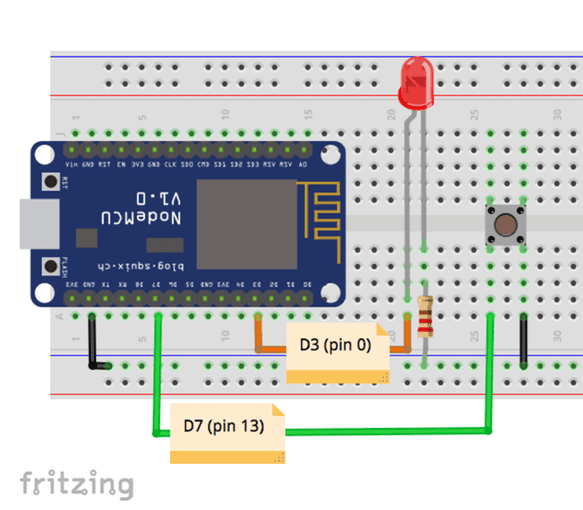
Programando o Módulo ESP8266 NodeMCU
Primeiro foram inclusas as bibliotecas para o correto funcionamento da ESP8266. Foi definida a porta serial para comunicação entre placa e monitor serial do Arduino IDE com uma taxa de transmissão em 115200 baud rate.
O botão utilizado na ESP8266 serve para se comunicar com o roteador e o LED para indicar que a comunicação Wi-Fi foi estabelecida (escrevendo os dados diretamente na memória EPROM). Para saber mais sobre a biblioteca EPROM, veja o documento EEPROM Library na pagina do IDE Arduino.
Caso seja necessário desconectar o ESP8266 da rede Wi-Fi atual e conectá-lo em outra rede Wi-Fi, será necessário utilizar uma interrupção externa. Para saber mais sobre interrupções externas, veja o documento AttachInterrupt na pagina do IDE Arduino.
//Define bibliotecas ESP8266.
#include <ESP8266WiFi.h>
#include <WiFiClient.h>
#include <EEPROM.h>
//Define DEBUG serial.
#define DBG_OUTPUT_PORT Serial
//Define variaveis.
unsigned long previousMillis = 0;
const long interval = 5000;
volatile bool wasConnected = false;
volatile long wpsStateTime = 0;
//Define WpsButton na GPIO 13 - pino D7.
#define wpsButton D7
//Define LED na GPIO 0 - pino D3.
#define LED D3
bool isConected() {
//Se o Wi-Fi nao estiver conectado, retorna FALSE.
if (WiFi.status() != WL_CONNECTED)
{
return false;
}
else
{
return true;
}
}
bool isWPSMode() {
String value;
value += char(EEPROM.read(255));
if (value == "#")
{
EEPROM.write(255, 0);
EEPROM.commit();
return true;
}
return false;
}
void wpsOn() {
DBG_OUTPUT_PORT.println("Pressione wpsButton por 4 Seg.");
//Ativa interrupcao externa no pino D7/GPIO 13
detachInterrupt(wpsButton);
attachInterrupt(wpsButton, wpsOnFinal, FALLING);
wpsStateTime = millis();
}
void wpsOnFinal() {
detachInterrupt(wpsButton);
attachInterrupt(wpsButton, wpsOn, RISING);
if (wpsStateTime + 4000 < millis())
{
if (WiFi.status() == WL_CONNECTED)
{
WiFi.disconnect();
}
EEPROM.write(255, 35);
EEPROM.commit();
ESP.restart();
}
}
void connected() {
//Caso a ESP8266 esteja conectada ao Wi-Fi mostra no monitor serial qual o IP e retorna TRUE.
DBG_OUTPUT_PORT.print(F("Conectado! Endereco IP é: "));
DBG_OUTPUT_PORT.println(WiFi.localIP());
wasConnected = true;
}
void setup(){
EEPROM.begin(512);
//Atraves do monitor serial é possivel verificar o status da conexao Wi-Fi, colocar em 115200 Baud-Rate.
DBG_OUTPUT_PORT.begin(115200);
//Ativa status de mensagem sempre que houver bibliotecas externas.
DBG_OUTPUT_PORT.setDebugOutput(true);
DBG_OUTPUT_PORT.println(F("ESP8266 - wpsButton"));
//Define wpsButton como entrada.
pinMode(wpsButton, INPUT);
//Define LED como saida.
pinMode(LED, OUTPUT);
attachInterrupt(wpsButton, wpsOn, RISING);
//Se WPS Flag habilitar a EPROM, inicia WPS.
if (isWPSMode())
{
DBG_OUTPUT_PORT.println(F("Inicia WPS\n"));
WiFi.beginWPSConfig();
WiFi.mode(WIFI_STA);
}
//Nunca habilitar WiFi.begin(); //Utilizado apenas quando for inserido o SSID e PASSWORD no código fonte.
//Esperar conexao com o roteador.
int z = 0;
while (!isConected())
{
delay(200);
DBG_OUTPUT_PORT.print(".");
if (z == 50)
{
break;
}
z++;
}
DBG_OUTPUT_PORT.println("\n");
//Caso a conexao nao seja estabelecida, exibir no serial monitor.
if (!isConected())
{
DBG_OUTPUT_PORT.println(F("Roteador nao encontrado"));
//Pressionar o WPS do roteador rapidamente - 1 Pulso.
DBG_OUTPUT_PORT.println(F("Roteador : Pressione o WPS do roteador apenas 1 pulso."));
//Pressionar o wpsButton na ESP8266 cerca de 4 Seg.
DBG_OUTPUT_PORT.println(F("ESP : Pressione o wpsButton na ESP8266 por 4 Seg.\n"));
}
else
{
connected();
}
}
void loop()
{
unsigned long currentMillis = millis();
if (currentMillis - previousMillis >= interval)
{
previousMillis = currentMillis;
if (!isConected() && wasConnected)
{
delay(200);
ESP.restart();
}
}
//Caso a conexao com a internet seja estabelecida, LED pisca 4X.
for(int i=0; i<4; i++)
{
digitalWrite(LED, HIGH);
delay(200);
digitalWrite(LED, LOW);
delay(200);
}
/* adicionar o seu programa principal aqui*/
}
Resultado ao conectar o NodeMCU no Wi-Fi via WPS do roteador
Após carregar o código fonte para a ESP8266 NodeMCU, abra o serial monitor (com baudrate em 115200 bauds) para acompanhar o que ela está processando. De acordo com a figura abaixo, podemos verificar que a ESP8266 NodeMCU não se conectou em nenhuma rede Wi-Fi ainda.
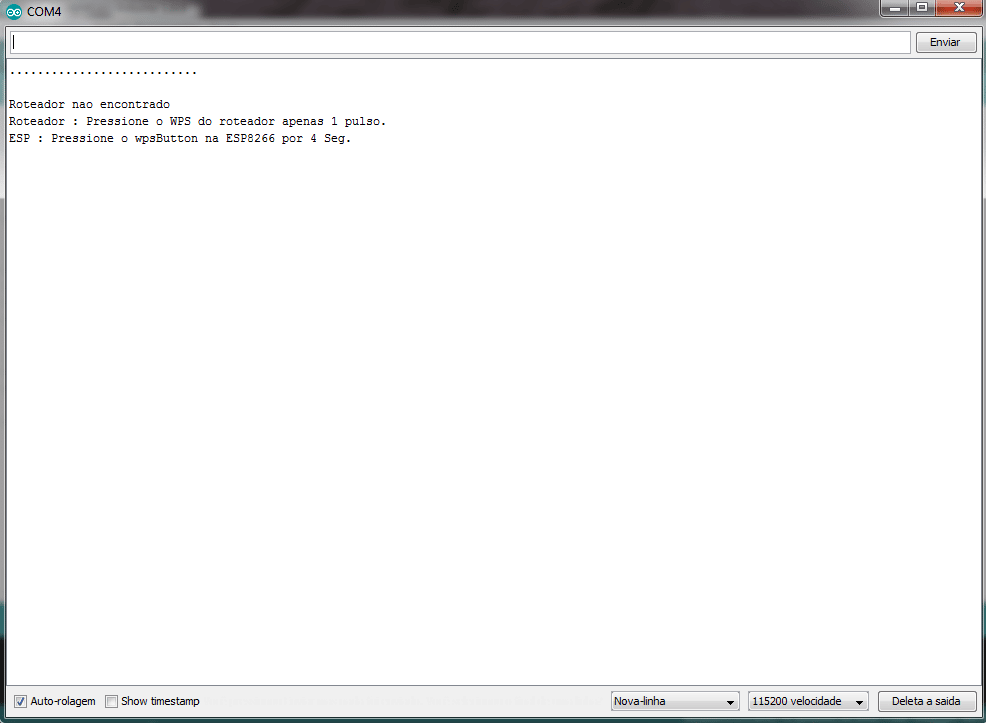
Agora pressione o botão WPS do roteado (apenas um pulso para que o roteador não reinicie para as configurações de fábrica).
Em seguida pressione o botão WPS da ESP8266 NodeMCU por aproximadamente 4 segundos. Solte-o após o tempo determinado.
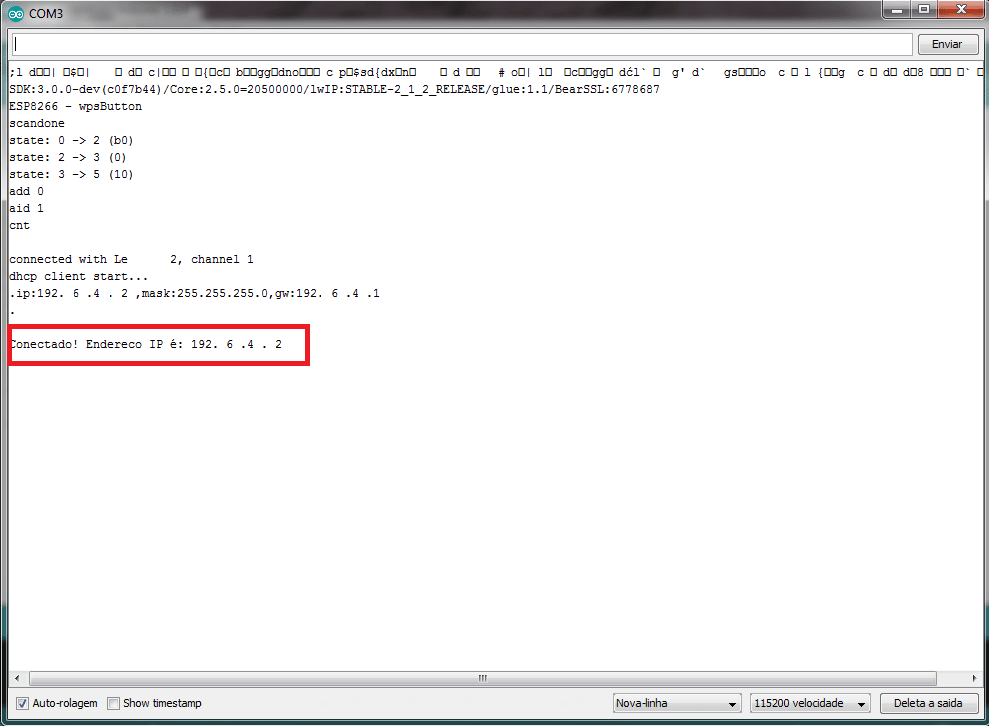
Pronto! É possível visualizar o LED piscando 4 vezes indicando que a ESP8266 NodeMCU foi conectada na rede Wi-Fi através da configuração WPS.
Gostou de como Conectar a ESP8266 NodeMCU no Wi-Fi através do Botão WPS do Roteador ? Deixe seu comentário logo abaixo.
Até a Próxima!

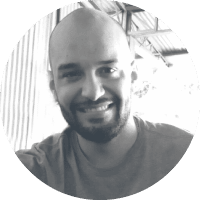
Olá, bom dia. Já utilizou a função WPS com RTL8720DN?
Há um erro na execução:
ISR not in IRAM!
User exception (panic/abort/assert)
Dando uma pesquisada, me parece que houve uma atualização nas bibliotecas do EPS8266 que demanda o atributo “ICACHE_RAM_ATTR”
Vocês poderia atualizar a postagem para funcionar com os pacotes atuais?
In function ‘void setup()’:
wps_denemesi:127:12: error: a function-definition is not allowed here before ‘{‘ token
wps_denemesi:140:1: error: expected ‘}’ at end of input
exit status 1
a function-definition is not allowed here before ‘{‘ token
“What is the reason I am getting an error like this?”
Olá,
Código corrigido. Acredito que não há mais erros.
Abraço!
Rosana – Equipe MakerHero
Infelizmente não funcionou aqui, erro ao compilar o código.
Bruno,
Qual erro ocorre?
Abraços!
Diogo – Equipe MakerHero
Gostaria de saber como faço para obter esse arquivo???
Seria possível o nodemcu receber comandos por html através de outra rede de wifi. O nodemcu na rede wifi domiciliar e um smartphone utilizando a rede móvel de uma operadora? Ou seja, em redes diferentes e a longa distância!
Sim Paulo, no meu projeto eu criei um banco de dados no Firebase conectado a um app android, assim consigo controlar e visualizar os recursos que programei no meu nodemcu. Abs